如果你最近安装或是更新到Ubuntu Gnome 14.04 LTS,你将能享受到一个稳定和可靠的Gnome shell体验。但Ubuntu 14.04中使用的是Gnome 3.10而并非最新的Gnome 3.12,那该如何升级到Gnome 3.12呢?
升级前需要先了解为什么默认的是Gnome 3.10
Gnome 3.12于3月下旬发布,虽然早于Ubuntu 14.04发布却并未集成在Ubuntu Gnome 14.04中。这是因为Gnome 3.12的开发周期使得其没有足够的时间进行审查和测试来支持LTS版本,默认的Gnome 3.10则能保证其稳定性。这就是不推荐升级至Gnome 3.12的原因。
如果你已明了会遇到的风险还想升级至Gnome 3.12,你可以参看下面的方法。
在升级之前请确保使用的是Ubuntu 14.04,同时安装了Gnome 3.10。如果你使用的是Unity等非Gnome桌面环境,还需要先安装Gnome 3.10。
apt:gnome-shell(点击安装)
然后确保系统已经更新,
sudo apt-get update && sudo apt-get dist-upgrade
如果有更新须先安装更新,完成更新后添加升级PPA,
sudo add-apt-repository ppa:gnome3-team/gnome3-staging
sudo apt-get update && sudo apt-get dist-upgrade
等待系统升级至Gnome 3.12,如果你想体验其更多特性还需要安装地图等新应用,
sudo apt-get install epiphany-browser gnome-maps polari -y
安装完成后重启,在登录界面记得选择Gnome会话。
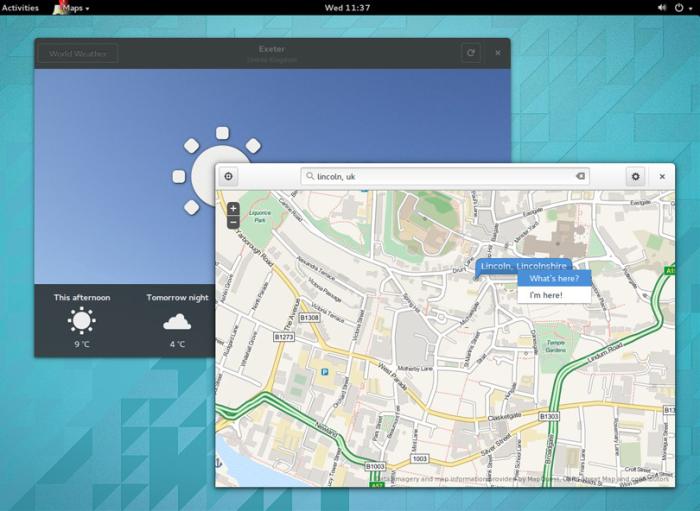
如果你想退回到Gnome 3.10,你可以通过下面的命令清除之前添加的升级PPA。
sudo apt-get install ppa-purge
sudo ppa-purge ppa:gnome3-team/gnome3-staging
联系信息:邮箱aoxolcom@163.com或见网站底部。










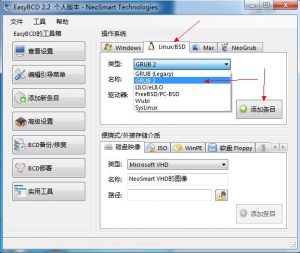








请登录后发表评论
注册
社交帐号登录